Le 3 migliori app per controllare PowerPoint da Android
Durante una presentazione durante una riunione, hai mai sentito il bisogno di controllare PowerPoint da un dispositivo Android? PowerPoint è uno strumento potente che offre alla tua presentazione una prospettiva visiva attraente che attira l’attenzione del tuo pubblico. Ma se controlleremo PowerPoint dal telefono durante una presentazione dal vivo, ci semplificherà la vita. Immagina che il tuo fantastico puntatore non funzioni un giorno durante una riunione speciale e che la tastiera sia inaccessibile per te. In tali situazioni, se il tuo cellulare può diventare un dispositivo remoto per controllare la tua presentazione, ti salverà la giornata. Alcuni modi facili da usare aiuteranno a controllare PowerPoint da uno smartphone.
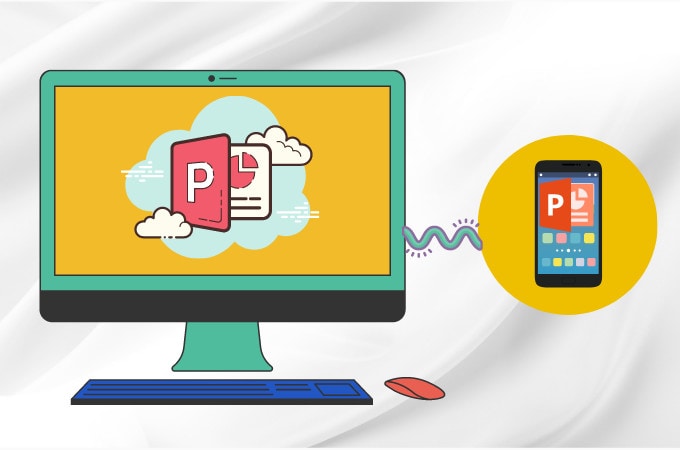
Parte 1. Office Remote di Microsoft
Se vuoi controllare Powerpoint da un dispositivo Android, Office Remote di Microsoft è la migliore app. Renderà il tuo telefono un telecomando che controllerà la tua presentazione PowerPoint. Con questa app, non c’è paura di stare fermo in un posto poiché puoi muoverti liberamente durante una presentazione. È necessario disporre di Microsoft Office (MO) 2013 per utilizzare questa app poiché non è compatibile con le versioni precedenti. È inoltre compatibile solo con Windows Phone OS 8 o Android phone 4.0, Ice Cream Sandwich.
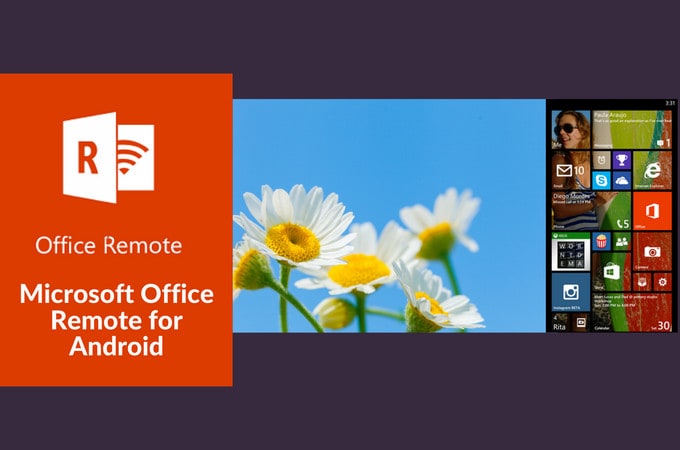
Ecco un elenco di funzionalità di questa app che ti dirà cosa puoi fare dal tuo dispositivo Android per controllare PowerPoint.
- È possibile avviare una presentazione PowerPoint.
- Puoi passare alle diapositive successive.
- Controlla il puntatore laser con il semplice tocco del dito.
- È possibile visualizzare facilmente il numero della diapositiva e il timer della presentazione.
- Puoi vedere anche le note del relatore.
- Puoi anche passare a file Word e fogli Excel.
Se desideri controllare PowerPoint da Android, segui i semplici passaggi indicati di seguito.
- 1) Scarica MO 2013 con Office Remote già installato.
- 2) Attiva il Bluetooth sul tuo computer e accoppia il tuo telefono con esso.
- 3) Sul tuo dispositivo Android, installa Office Remote per Android.
- 4) Quindi vai alla presentazione di PowerPoint che desideri controllare da Android.
- 5) Fare clic su ‘Office Remote’ e accenderlo.
- 6) Vai sul desktop e apri la presentazione.
- 7) Esegui Office Remote dal tuo telefono Android.
- 8) Ora puoi presentare una presentazione controllandola dal telefono.
Parte 2. Telecomando PPT
Il telecomando PPT è un’altra app facile da usare che ti aiuterà a controllare PowerPoint da Android. Converte il tuo dispositivo Android in un telecomando. Questa app è compatibile con Mac e Windows. Segui le semplici istruzioni per goderti le funzionalità di questa app.
1) Scarica l’app da PPT remote.com per il tuo computer e telefono Android.
2) Installa e avvia l’app.
3) Seleziona l’IP del tuo Wi-Fi nell’interfaccia dell’app sul computer.
4) Assicurati che entrambi i dispositivi siano sulla stessa rete.
5) Aprire l’app sul telefono; rileverà automaticamente il tuo PC.
6) Il computer e il telefono sono ora collegati.
7) Puoi controllare la tua presentazione semplicemente tramite il telefono utilizzando le frecce dell’app.
8) È possibile toccare le frecce per passare alla diapositiva successiva o precedente.
9) Per spostare il puntatore, puoi usare il tocco di un dito sul cellulare.
Nota: Questa app può funzionare anche per iOS.
Parte 3. Telecomando per PowerPoint Keynote
Telecomando Powerpoint Keynote è un’app gratuita che puoi utilizzare per controllare PowerPoint da Android. È compatibile con iOS e Android. Puoi controllare facilmente PowerPoint e Keynote su Mac e Windows. Puoi connettere entrambi i dispositivi tramite Bluetooth o Wi-Fi. Entrambi i dispositivi dovrebbero essere sulla stessa rete. Puoi passare alle diapositive successive utilizzando il pulsante del volume o scorrendo sullo schermo del telefono. Per utilizzare questa app, segui questi semplici passaggi.
1) Scarica e installa l’app sul telefono e sul computer.
2) Connetti i dispositivi sulla stessa rete Wi-Fi.
3) Aprire l’app sul telefono e collegare l’indirizzo IP.
4) Si collegherà automaticamente al tuo rispettivo computer.
5) Ora puoi avviare e controllare facilmente la tua presentazione.
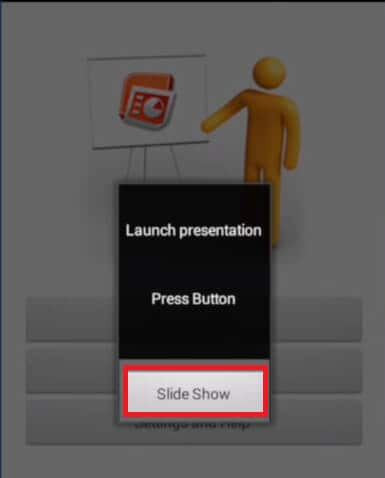
Ecco un elenco delle funzionalità di questa app che ti aiuteranno a controllare PowerPoint da Android.
- Puoi controllare completamente le diapositive e le animazioni.
- Immagini e note possono essere facilmente visualizzate sul telefono.
- Puoi anche usare la modalità mouse.
- Il tocco del dito può essere utilizzato come puntatore.
- Puoi tenere traccia del time-lapse.
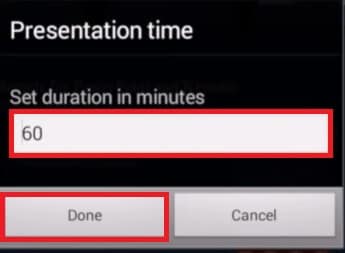
- È possibile passare dalla modalità orizzontale a quella verticale.
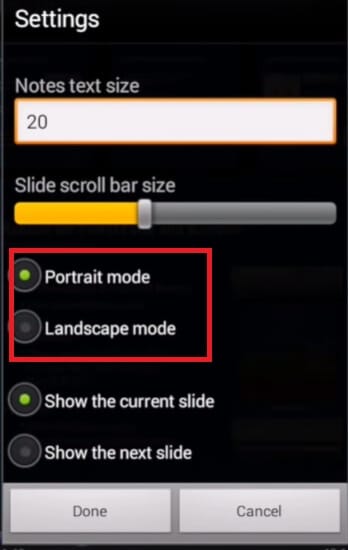
- Durante la presentazione, puoi persino effettuare registrazioni audio.
- Non è richiesta alcuna configurazione.
Parte 4: Usa MirrorGo per controllare PowerPoint da Android
Quando si tratta di controllare un dispositivo Android o iOS da un PC, la cosa migliore che si può trovare su Internet è Wondershare MirrorGo. Questo strumento può aiutarti a controllare PowerPoint da Android poiché è progettato per controllare il tuo dispositivo su PC. A parte questo, puoi eseguire il mirroring dello schermo su un PC molto facilmente. Lo strumento è completamente sicuro e non ci sono danni mentre lo scarichi sul tuo PC. Raggiungendo una percentuale di successo del 100%, ci si può fidare di te scaricare senza alcun dubbio. Ecco come utilizzare questo strumento. Segui le istruzioni qui sotto!

Wondershare MirrorGo
Rispecchia il tuo dispositivo Android sul tuo computer!
- play giochi per cellulare sul grande schermo del PC con MirrorGo.
- Negozio screenshot preso dal telefono al PC.
- Visualizza multiplo notifiche contemporaneamente senza sollevare il telefono.
- Utilizza Applicazioni Android sul tuo PC per un’esperienza a schermo intero.
Passo 1: Scarica e installa MirrorGo dal suo sito Web ufficiale.
Scarica, installa e quindi avvia MirrorGo sul tuo PC. Quindi, collega il tuo dispositivo e il tuo PC con l’aiuto di un cavo USB autentico. Quindi, premi l’opzione ‘Trasferisci file’ sul tuo dispositivo.

Passo 2: Abilita il debug USB sul tuo telefono Android.
Ora devi abilitare il debug USB. Per questo, accedi alle ‘Impostazioni’ del tuo dispositivo e vai al ‘Numero build’ disponibile in ‘Informazioni’. Ora, per attivare le opzioni sviluppatore, premi il ‘Numero build’ 7 volte. Una volta terminato, torna su ‘Impostazioni’, individua le ‘Opzioni sviluppatore’ e premi su di esso. Quindi, scorri verso il basso fino a ‘Debug USB’, seguito dall’attivazione.

Passo 3: Usa una tastiera e un mouse per controllare l’app PowerPoint sul tuo dispositivo.
Dopo che il telefono ha stabilito correttamente la connessione tra il dispositivo e il computer, puoi utilizzare una tastiera e un mouse per controllare l’app PowerPoint sul tuo dispositivo.
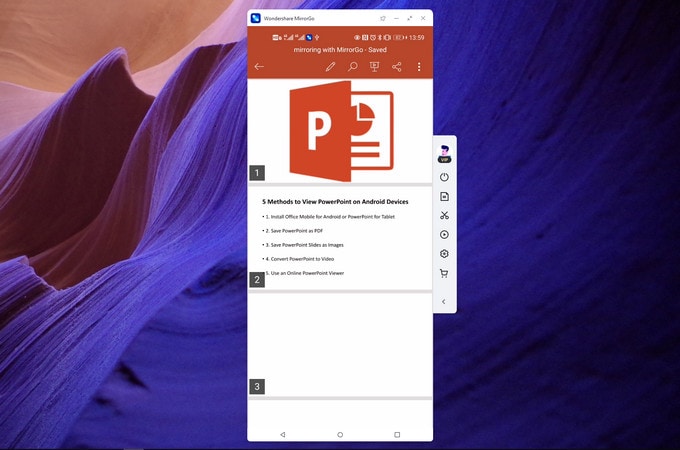
Conclusione
Controllare Powerpoint da un dispositivo Android non è un compito laborioso. Ci sono alcune app discusse sopra che possono rendere la tua presentazione molto più semplice. Puoi controllare la tua presentazione durante una riunione o una lezione spostandoti liberamente nella stanza. Non c’è bisogno di farsi prendere dal panico ora se la tastiera non funziona sul posto. Usando queste pratiche app, puoi trasformare il tuo telefono in un telecomando che controllerà completamente la tua presentazione.
ultimi articoli
